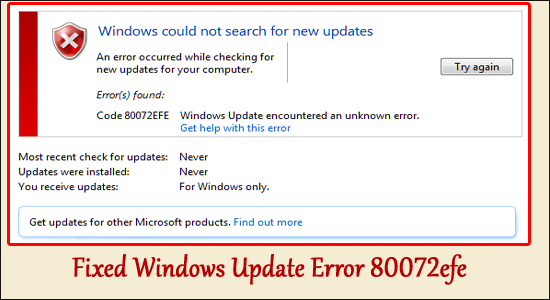
Резюме . Статья содержит пошаговые инструкции о том, как быстро исправить ошибку Центра обновления Windows 80072efe . Ошибка обычно появляется после выполнения чистой установки в Windows 7 или при попытке обновления или поиска последних обновлений Windows.
Pour Windows Update Error 80072efe, Nous рекомендует средство Advanced System Repair:
Это уникальное логическое решение для исправления ошибок Windows, защита от вредоносных программ, защита от ошибок и оптимизация ПК для достижения максимальной производительности в 3 простых этапа:
- Примечание к инструменту Telechargez Advanced System Repair Отлично на TrustPilot .
- Нажмите на кнопку « Установить и отсканировать сейчас» , чтобы выполнить анализ проблем, связанных с происхождением проблем на ПК.
- Ensuite, нажмите здесь, чтобы исправить все проблемы Теперь для восстановления, восстановления, защиты и оптимизации вашего ПК.
Ошибка возникает из-за прерванного или установленного по умолчанию соединения между сервером Центра обновления Windows и ПК. Код ошибки 80072EFE возникает не только в Windows 7, но и в последних версиях Windows 10 и 11.
Итак, если вы также имеете дело с ошибкой, внимательно следуйте исправлениям, приведенным один за другим.
Начнем..!
Как исправить «Ошибка Центра обновления Windows 80072efe»?
Код ошибки 80072efe Windows 7 обычно появляется из-за неправильной настройки сети, он создает препятствие или трудности при обновлении операционной системы. Поэтому попробуйте приведенные ниже исправления и избавьтесь от ошибки.
Оглавление
Исправление 1. Установите исправление обновления KB3138612.
Многим пользователям удалось исправить ошибку 80072efe , установив последнее обновление, поэтому ниже следуйте инструкциям по установке исправления.
- Откройте ссылку https://www.catalog.update.microsoft.com/Search.aspx?q=KB3138612 .
- И загрузите патч KB3138612 для вашей системы Windows 7 .
- Нажмите на ссылку Загрузить пакет
- Нажмите «Загрузки», откройте папку, в которую вы загрузили KB3138612, и щелкните ее, чтобы установить последний обновленный файл.
Перезагрузите систему и проверьте, исправлена ли ошибка.
Исправление 2. Запустите средство устранения неполадок встроенного обновления.
Здесь предлагается запустить встроенное средство устранения неполадок Центра обновления Windows, чтобы исправить код ошибки 80072efe в вашей системе Windows.
Для этого выполните следующие действия:
- Нажмите Win + S и в строке поиска введите « Устранение неполадок ».
- Нажмите « Устранение неполадок » и нажмите « Дополнительные средства устранения неполадок ».
- Выберите Центр обновления Windows и нажмите «Запустить средство устранения неполадок».
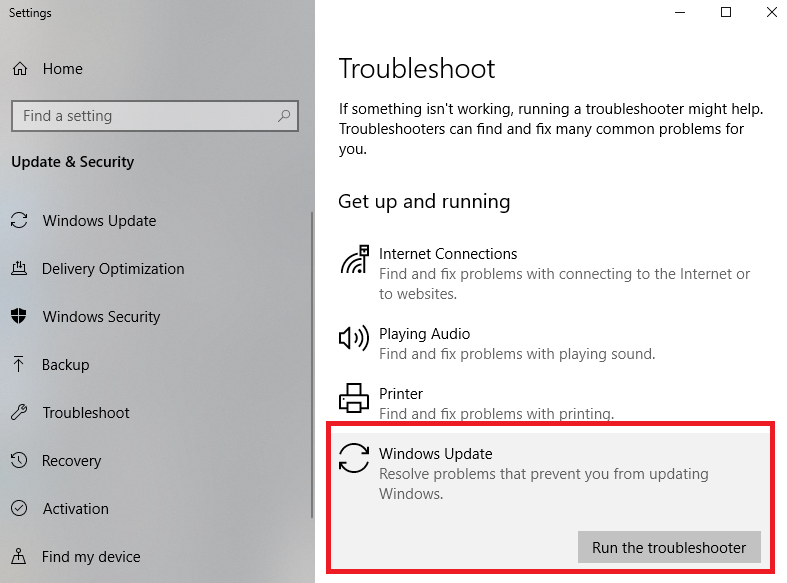
- Затем, наконец, просмотрите предлагаемые решения по устранению неполадок.
Исправление 3 — Удалить папку CatRoot2
Папка CatRoot2 — это одна из системных папок Windows, которая требуется в процессе обновления Windows. Всякий раз, когда мы пытаемся выполнить обновление через Центр обновления Windows, папка rootkit2 отвечает за хранение подписей пакетов Центра обновления Windows. И удаление содержимого папки catroot2 , чтобы удалить повреждение и решить проблему с Центром обновления Windows.
Итак, здесь вам нужно остановить или выйти из службы криптографии, поскольку она опирается или зависит от папки CatRoot2.
- Нажмите кнопку Win + R , чтобы открыть диалоговое окно «Выполнить» .
- В поле «Выполнить» введите services.msc и нажмите «Ввод».
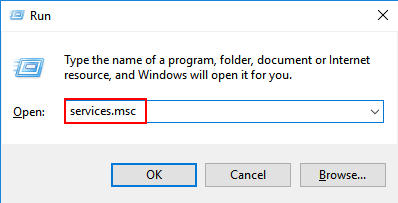
- Дважды щелкните Cryptographic Services , чтобы запустить Windows.
- Нажмите на опцию « Стоп », которую вы можете увидеть в Cryptographic Services .
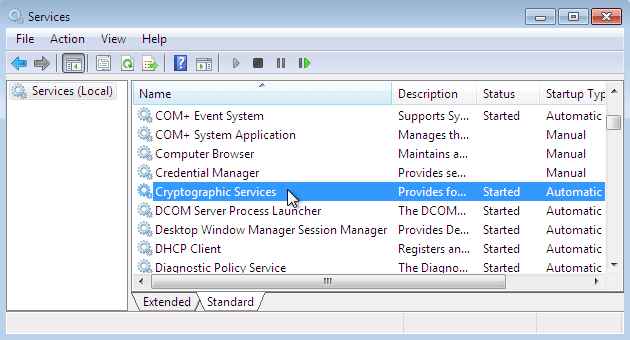
- Затем нажмите «Применить » и нажмите «ОК » , чтобы выйти или выйти из Windows.
- Нажмите клавиши Win + E на клавиатуре, чтобы открыть проводник .
- Введите данную команду C:WindowsSystem32
- Нажмите «Право» на папке catroot2, затем нажмите « Удалить ».
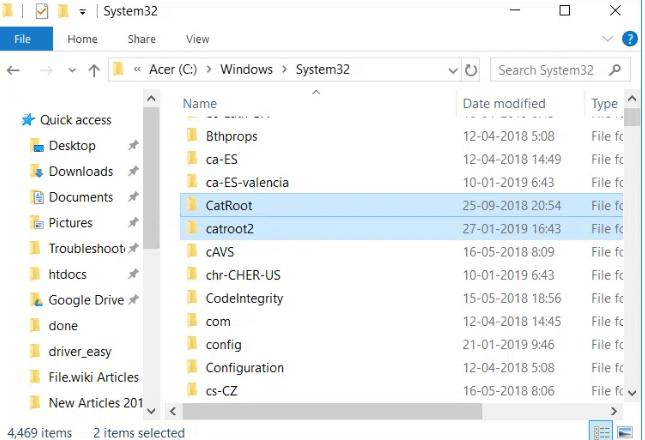
- Откройте или запустите Cryptographic Services еще раз.
- Нажмите « Пуск » , чтобы перезапустить службы, а затем нажмите « Применить » .
- Нажмите кнопку « ОК », чтобы закрыть или выйти из окна.
Теперь проверьте, по-прежнему ли вы видите ошибку обновления 80072EFE в ОС Windows, а затем перейдите к следующему исправлению.
Исправление 4 — удалить файл руткита
Код ошибки Windows 7 80072efe тесно связан или связан с руткитом из окна .32 tdds. Этот руткит помогает предотвратить обновления системы безопасности и снижает возможности Защитников Windows. Очень легко удалить или прекратить работу вредоносных или токсичных файлов руткита.
Вы можете удалить руткит, загрузив исполняемый файл из Интернета, вы можете загрузить исполняемый файл Kaspersky tdsskiller и посмотреть, удален ли руткит, и установить обновление, не видя ошибки.
Исправление 5 — отключить сторонний антивирус
Удалите или отключите сторонние антивирусы и брандмауэры, так как они могут дать сбой и повредить соединение Win Update. В результате ОС Windows не сможет обновить и применить необходимые обновления.
Поэтому попробуйте временно отключить антивирусную программу, а затем установить обновление. Чтобы отключить антивирус, щелкните правой кнопкой мыши значок антивируса на панели задач и отключите его на желаемый срок.
Теперь, если этот трюк работает для вас, переключитесь на другую антивирусную программу или полностью удалите текущую антивирусную программу.
Следуйте приведенным инструкциям:
- Перейдите в «Выполнить», нажав кнопку Win + R и введите «appwiz.cpl», а затем нажмите «Ввод», чтобы открыть « Программы и компоненты».
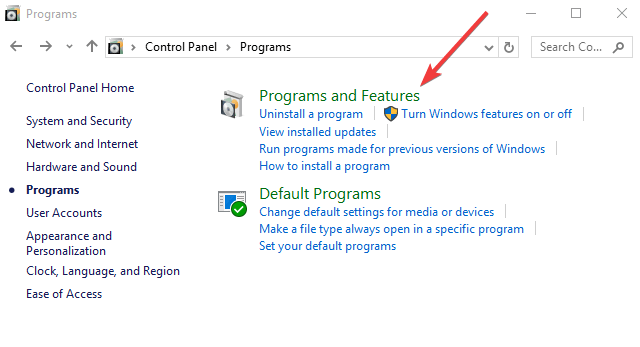
- В « Программы и компоненты » вы увидите сверхзащитные наборы (антивирусные программы).
- Нажмите на сайт Overprotection , который вы хотите удалить . Затем выберите опцию «Удалить».

- Следуйте инструкциям, которые появляются на экране вашего рабочего стола, чтобы удалить или удалить приложения безопасности.
- Далее Перезагрузите систему или устройство.
Исправление 6 — сброс компонентов Центра обновления Windows
Во многих случаях вы не можете установить обновление из-за поврежденных или испорченных файлов обновления. Поэтому здесь предлагается закрыть соответствующие службы, а также удалить обновления Windows, которые могут вызывать конфликт.
Для этого выполните следующие действия:
- Запустите командную строку и запустите ее от имени администратора
- Теперь введите или скопируйте и вставьте приведенные ниже команды одну за другой и нажимайте Enter после каждой.
net stop wuauserv
net stop cryptSvc
net stop bits
net stop msiserver
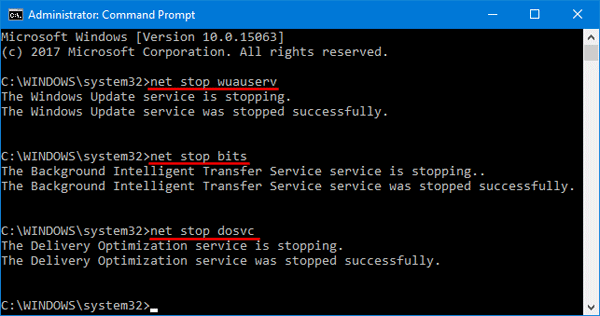
- Нажмите Windows + E и откройте проводник .
- И зайти в локации и удалить весь контент в папках
C:\\Windows\\System32\\catroot2
C:\\Windows\\SoftwareDistribution
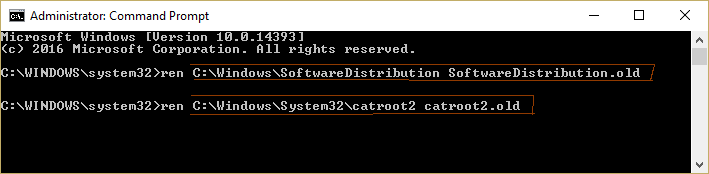
- Снова запустите командную строку и вставьте приведенные ниже команды и нажмите Enter после каждой
net start wuauserv
net start cryptSvc
net start bits
net start msiserver
- После завершения процесса выйдите из командной строки и перезагрузите систему.
Исправление 7 — Запустите чистую загрузку
Выполнение чистой загрузки вашей системы с любыми сбоями или фоновыми программами, которые конфликтуют с обновлением Windows и мешают его запуску.
Но здесь вам нужно войти в систему как администратор и выполнить шаги, указанные ниже:
- В поле поиска введите msconfig
- И откройте окно конфигурации системы
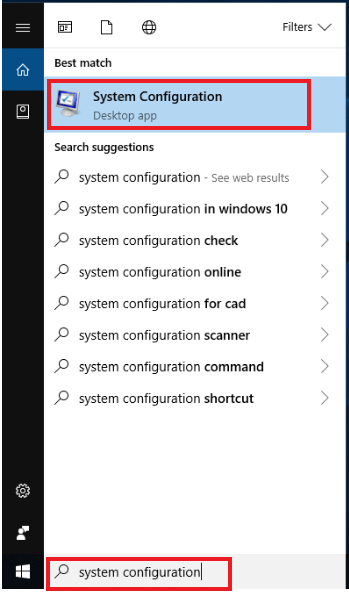
- Здесь нажмите на вкладку «Службы» , а ниже выберите « Скрыть все службы Microsoft » .
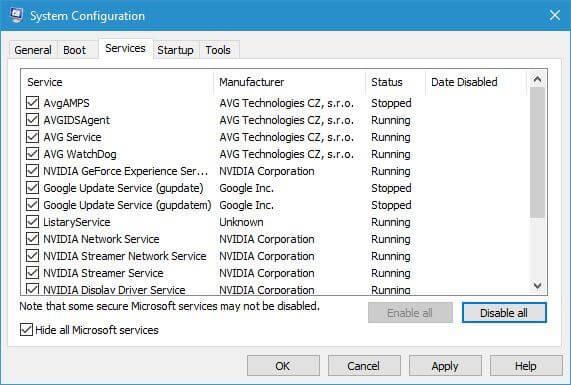
- И нажмите Отключить все
- Теперь перейдите на вкладку «Автозагрузка» и нажмите « Открыть диспетчер задач ».
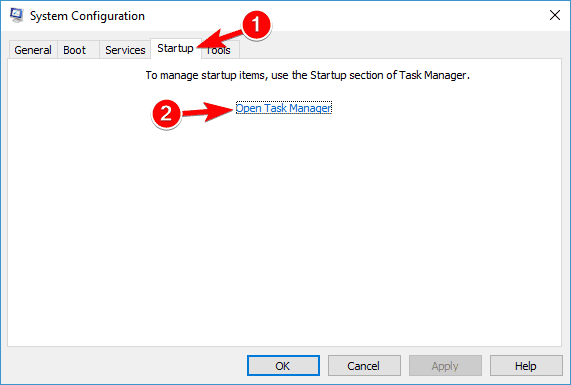
- Щелкните правой кнопкой мыши каждый процесс и выберите « Отключить».
- Затем закройте диспетчер задач и нажмите « ОК ».
- Перезагрузите компьютер.
Лучшее и простое решение для исправления ошибки Центра обновления Windows 80072efe
Если ваш ПК с Windows работает медленно или сталкивается с различными ошибками, то здесь предлагается просканировать вашу систему с помощью инструмента восстановления ПК.
Это очень продвинутый инструмент, который, сканируя один раз, обнаруживает и исправляет различные ошибки, такие как общие ошибки компьютера, предотвращает потерю файлов и защищает ваш компьютер от заражения вирусами.
Это также исправляет различные компьютерные ошибки, такие как ошибки BSOD, ошибки DLL, восстановление записей реестра, ошибки времени выполнения и многие другие. Просто скачайте и установите этот инструмент, и ваш компьютер автоматически избавится от ошибок.
Получите инструмент восстановления ПК, чтобы исправить ошибку 80072efe в Windows
Вывод
Теперь пришло время заключить ..!
В этой статье мы предоставили вам соответствующие исправления, которые помогут вам устранить ошибку Центра обновления Windows 80072efe. Вышеупомянутые исправления довольно просты и эффективны, и их очень легко выполнить.
Предполагается, что с помощью одного из перечисленных решений удалось избавиться от ошибки.
Как исправить код ошибки Xbox 0x80072efe?
Ошибка 0x80072efe также возникает при обновлении или установке игры или приложения на Xbox One. Это происходит, когда возникают проблемы с сетью или когда сам Сервер не работает. Последовательно следуйте приведенным ниже решениям и решите эту проблему:
1] Проверьте статус сервера Xbox.
Если игровые серверы не работают или не работают, это может привести к появлению кода ошибки 0x80072efe. Итак, посетите страницу состояния Xbox Server и проверьте, все ли службы работают нормально. Если рядом со всеми службами отмечена зеленая галочка, следуйте следующему решению. В противном случае подождите, пока серверы снова оживут.
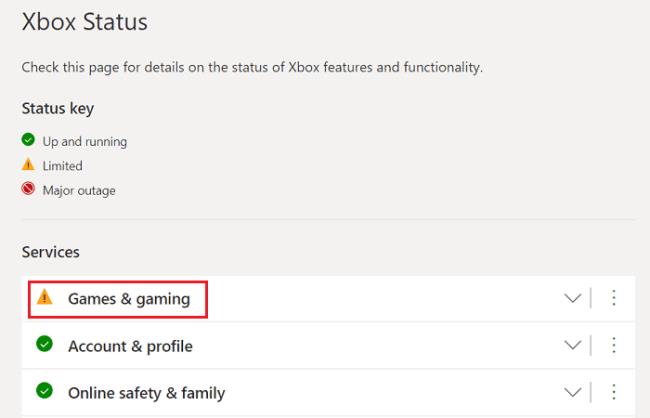
2] Перезагрузите домашнее сетевое устройство.
Если на странице состояния нет никаких проблем, возможно, проблема связана с вашим сетевым устройством. Перезагрузите любое устройство, которое вы используете для доступа в Интернет, например модем, беспроводной шлюз, маршрутизатор и т. д. Ошибка 0x80072efe должна исчезнуть. Однако, если эта ошибка все еще возникает, попробуйте следующее решение.
3] Проверьте подключение к Xbox Live.
По мнению Microsoft, потеря пакетов не должна превышать 5 процентов. Полную информацию вы можете узнать, открыв Подробную статистику сети. Вот как получить доступ и просмотреть настройки внутри:
- Нажмите кнопку Xbox и войдите в Руководство.
- Выберите «Профиль и система» , а затем «Настройки» .
- Нажмите «Основные» , а затем «Настройки сети» .
- Выберите «Проверить скорость и статистику сети» и просмотрите информацию о потере пакетов здесь.
Если вы обнаружите, что потеря пакетов превышает 5 процентов, см. раздел «Устранение ошибок многопользовательского подключения» и выберите вариант «У вас высокая потеря пакетов».
Перезагрузите консоль Xbox, и на вашей игровой консоли не должно появиться никаких ошибок.

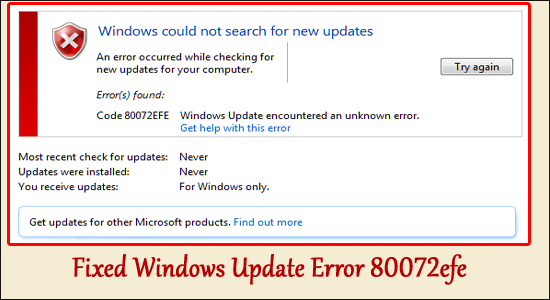
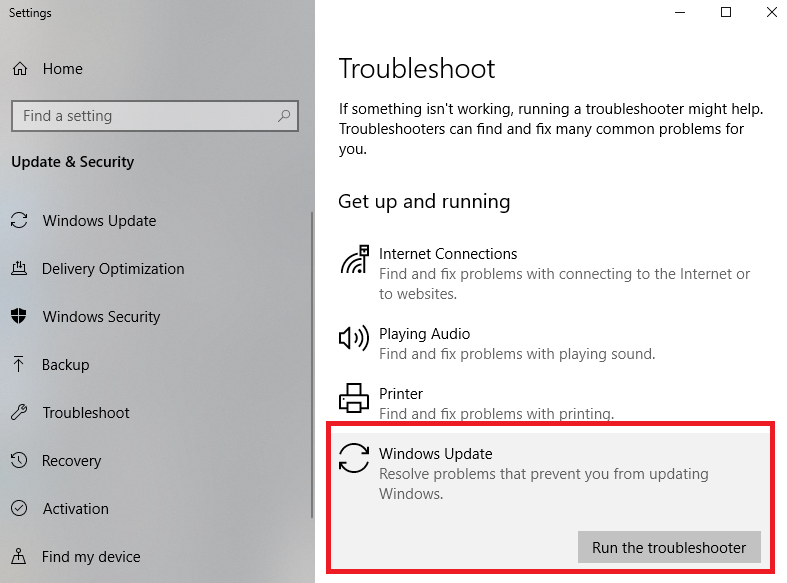
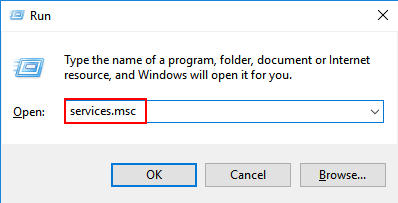
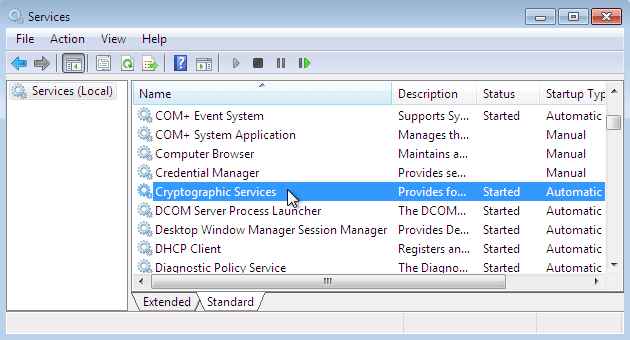
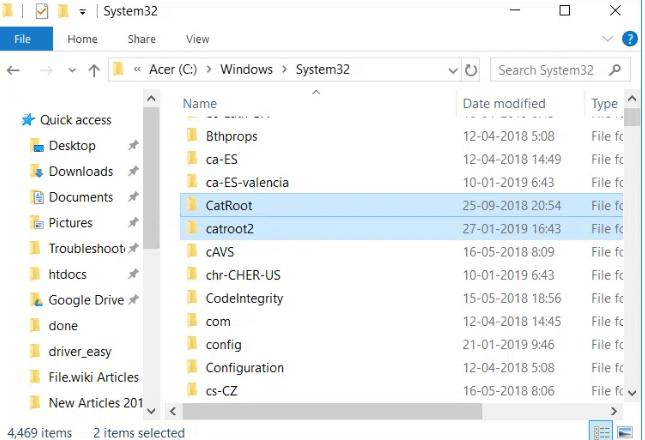
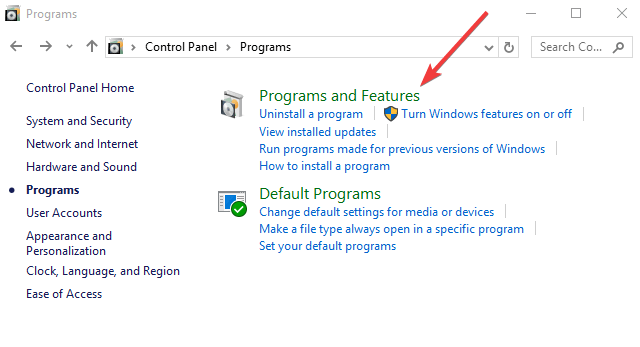

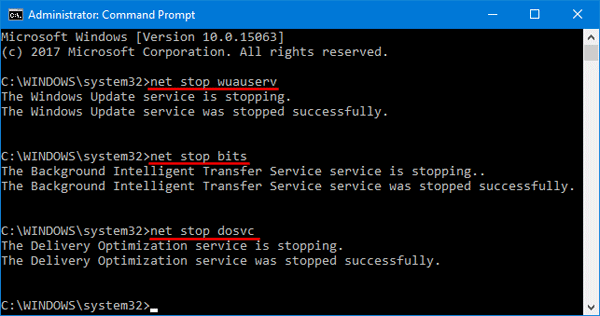
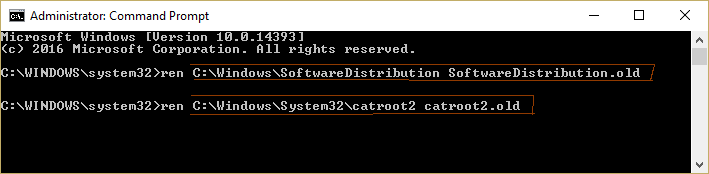
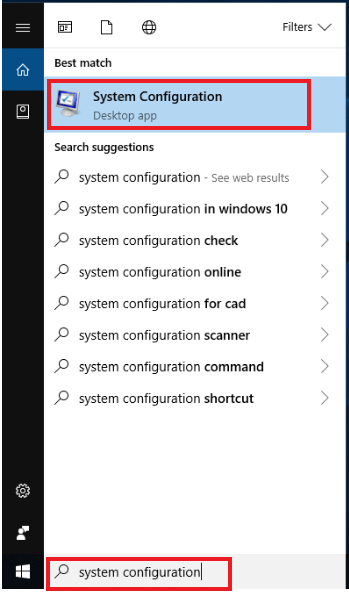
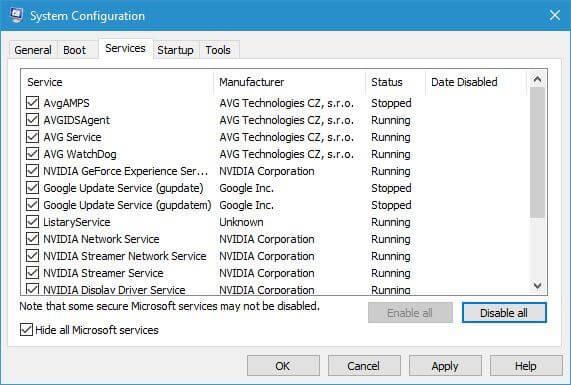
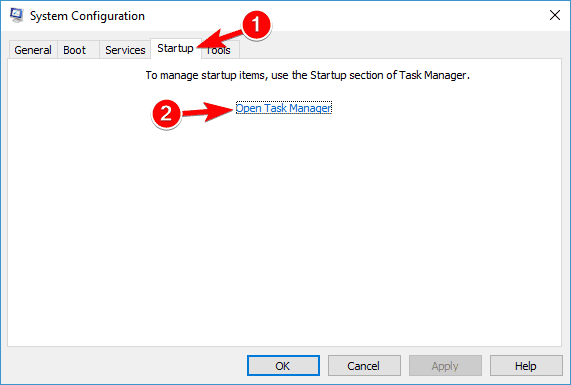
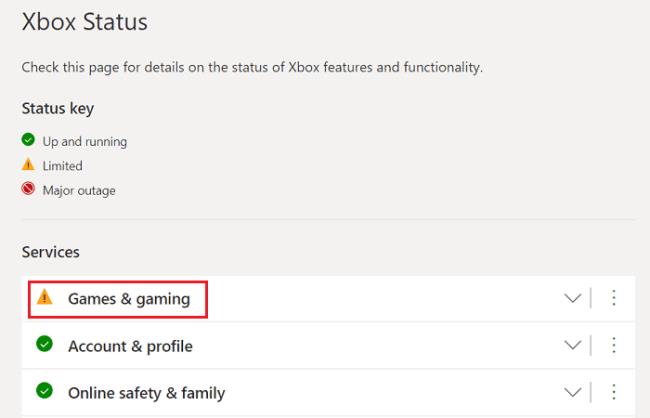

![Как решить проблему «Sims 4 Сим не спит»? [ПРОВЕРЕННЫЕ СПОСОБЫ] Как решить проблему «Sims 4 Сим не спит»? [ПРОВЕРЕННЫЕ СПОСОБЫ]](https://luckytemplates.com/resources1/images2/image-6501-0408151119374.png)


![Исправить Dungeon Siege 2 без указателя мыши [ПРОВЕРЕННЫЕ СПОСОБЫ] Исправить Dungeon Siege 2 без указателя мыши [ПРОВЕРЕННЫЕ СПОСОБЫ]](https://luckytemplates.com/resources1/images2/image-5004-0408151143369.png)

![Ваш компьютер или сеть могут отправлять автоматические запросы [ИСПРАВЛЕНО] Ваш компьютер или сеть могут отправлять автоматические запросы [ИСПРАВЛЕНО]](https://luckytemplates.com/resources1/images2/image-1491-0408150724646.png)
